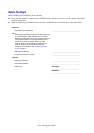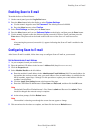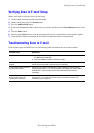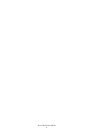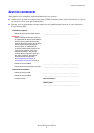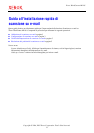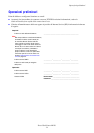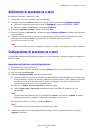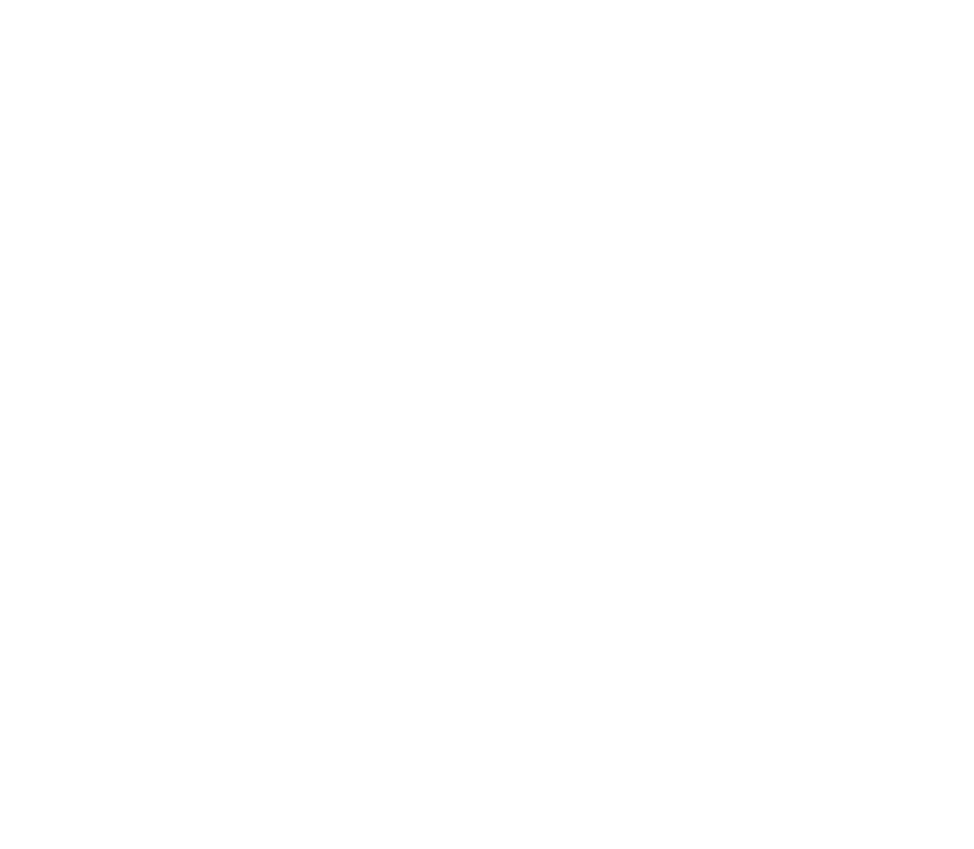
Activation de l'option de numérisation vers courriel
Xerox WorkCentre M118i
9
Activation de l'option de numérisation vers courriel
Pour activer l'option de numérisation vers courriel :
1. Dans le panneau de commande, appuyez sur le bouton Connexion/Déconnexion.
2. Appuyez sur le bouton de Sélection situé en-dessous de l'affichage pour choisir l'option
Réglages système.
a. Entrez le mot de passe à l'aide du pavé numérique. Le mot de passe par défaut est 11111.
b. Appuyez sur le bouton de Sélection pour choisir l'option Confirmer.
3. Sélectionnez Impression, puis appuyez sur le bouton Entrer.
4. Appuyez sur le bouton de Sélection jusqu'à ce que Option du logiciel apparaisse à l'écran, puis pressez
le bouton Entrer.
5. Entrez le mot de passe pour l'option de numérisation vers courriel, puis pressez le bouton Entrer. Le mot
de passe est imprimé sur la page intérieure de couverture des Instructions de numérisation vers courriel.
Remarque
Une fois que le mot de passe a été entré, un astérisque (*) indique que la numérisation vers courriel est
activée sur la machine.
Configuration de l'option de numérisation vers courriel
Après avoir activé l'option de numérisation vers courriel, configurez cette option sur votre réseau en suivant la
procédure ci-après.
Définissez l'adresse électronique de l'administrateur
1. Lancez votre navigateur Web sur votre ordinateur.
2. Entrez l’adresse IP du système dans le champ Adresse du navigateur (http://xxx.xxx.xxx.xxx).
3. Cliquez sur l'onglet Propriétés.
4. Sélectionnez Détails machine dans la barre latérale gauche.
a. Entrez l'adresse électronique du système dans le champ Adresse électronique de l'administrateur.
Si aucune adresse électronique n'a été créée pour le système, entrez votre adresse électronique. Une
fois qu'une adresse électronique est disponible pour le système M118i, répétez les étapes 1 à 5 de cette
procédure pour remplacer votre adresse électronique par celle de la machine.
b. Cliquez sur le bouton Activer les nouveaux paramètres situé en bas de la page.
c. Entrez le nom d'utilisateur et le mot de passe de l'administrateur CentreWare IS, puis cliquez sur le
bouton OK.
Remarque
Le nom d'utilisateur par défaut de l'administrateur CentreWare IS est admin et son mot de passe par
défaut est x-admin. Ces valeurs peuvent être changées une fois la procédure de configuration réseau
terminée.
d. Lorsqu'un message vous y invite, cliquez sur le bouton Redémarrer.
Remarque
La machine redémarre même si l’écran ne semble pas se modifier.
5. Patientez environ une minute pour que le redémarrage se termine, puis cliquez sur le bouton Actualiser.